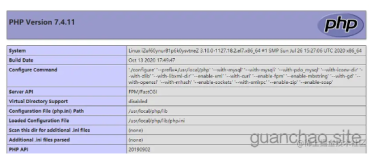系统平台:
CentOS release 6.9 (Final)
内核 2.6.32-696.el6.x86_64
1.去官网下载适合的源码包
mariadb-10.2.12.tar.gz
检查系统内是否安装了数据库。
#rpm -qa|grep MariaDB
#rpm -qa|grep mysqlmariadb-10.2.12需要c++11特性支持,gcc4.8以下并未包含,而Centos 6.9的gcc版本为4.4.7
但在编译程序或运行程序时需要更高版本的gcc,只能手动编译安装gcc。
而 CentOS 7 则依然使用其 4.8,所以基于兼容性考虑,我选择升级到 4.8.5
2. gcc 4.8.5编译安装
3. cmake 编译安装
也可以使用yum cmake的2.8版本
4.安装依赖包
# yum install ncurses-devel libaio-devel openssl-devel -y
请自行参考
https://mirrors.aliyun.com/help/centos
#cmake --version
cmake version 3.10.25.解压mariadb包至任意临时目录
#tar xvf mariadb-10.2.12.tar.gz -C /app/sdb/6.编译安装mariadb
#mkdir /app/sdb/db-build
#cd /app/sdb/db-build/
以下的编译参数,根据自己的需求定制
#cmake /app/sdb/mariadb-10.2.12 \
-DCMAKE_INSTALL_PREFIX=/usr/local/mariadb-10.2.12 \
-DSYSCONFDIR=/etc \
-DDEFAULT_CHARSET=utf8 \
-DDEFAULT_COLLATION=utf8_general_ci \
-DWITH_EXTRA_CHARSETS=all \
-DWITH_READLINE=1 \
-DWITH_SSL=system \
-DWITH_ZLIB=system \
-DWITH_EMBEDDED_SERVER=1 \
-DENABLED_LOCAL_INFILE=1 \
-DWITH_MYISAM_STORAGE_ENGINE=1 \
-DWITH_INNOBASE_STORAGE_ENGINE=1 \
-DWITH_MEMORY_STORAGE_ENGINE=1 \
-DWITH_PARTITION_STORAGE_ENGINE=1 \
-DWITH_ARCHIVE_STORAGE_ENGINE=1 \
-DWITH_BLACKHOLE_STORAGE_ENGINE=1 \
-DWITH_DEBUG=0
我使用的AUSU笔记本是 I5 1CPU 4核,4GB内存,20分钟编译安装完成。
# make -j 8 && make install
编译完成占用空间为3.3GB7.创建软链接mysql指向解压后的目录
#cd /usr/local/
#ln -s mariadb-10.2.12 mysql
8.创建用于mysql的组和账号
#groupadd -g 500 mysql
#useradd -g 500 -u 500 -s /sbin/nologin -M mysql9.修改mysql文件夹所属者和所属组
#chown -R mysql.mysql /usr/local/mysql/10.添加PATH至环境变量中
#echo 'PATH=/usr/local/mysql/bin:$PATH' >> /etc/profile.d/mysql.sh
检查文件
#cat /etc/profile.d/mysql.sh
加载环境变量文件 并检查
#source /etc/profile.d/mysql.sh
#echo $PATH
#mysql -V
mysql Ver 15.1 Distrib 10.2.12-MariaDB, for Linux (x86_64) using readline 5.1
11.创建数据库存放文件夹并修改权限
#mkdir -pv /data/sqldb/3306/{log,data,pid,socket,tmp}
#chown -R mysql.mysql /data/sqldb/
#chmod -R 770 /data/sqldb/12.复制主配置文件my.cnf
这里先要确认下本机的内存多少,以便使用一个参考模板。
#grep memory support-files/*找到适合本机内存的模板
本机内存为512M,所以选择了my-large.cnf这个配置文件
#\cp /usr/local/mysql/support-files/my-large.cnf /etc/my.cnf13.修改配置文件
# vim /etc/my.cnf
[mysqld]
port = 3306
socket = /tmp/mysql.sock
pid-file = /data/sqldb/3306/pid/mysql.pid
datadir = /data/sqldb/3306/data
tmpdir = /data/sqldb/3306/tmp
innodb_file_per_table = 1
skip_name_resolve = 1
log-error = /data/sqldb/3306/log/error.log
14.安装数据库相关文件
#cd /usr/local/mysql/
查看下安装程序的安装参数
#/usr/local/mysql/scripts/mysql_install_db --help
#./scripts/mysql_install_db --defaults-file=/etc/my.cnf --user=mysql15.复制启动服务脚本至/etc/init.d目录
#cp support-files/mysql.server /etc/init.d/mysqld16.添加开机启动服务,并启动mysqld服务
#chkconfig --add mysqld
#service mysqld start
Starting MySQL.180128 23:54:38 mysqld_safe Logging to '/data/sqldb/3306/log/error.log'.
180128 23:54:38 mysqld_safe Starting mysqld daemon with databases from /data/sqldb/3306/data
[ OK ]
#lsof -i:3306
COMMAND PID USER FD TYPE DEVICE SIZE/OFF NODE NAME
mysqld 2067 mysql 21u IPv6 12603 0t0 TCP *:mysql (LISTEN)17.进行安全配置
#/usr/local/mysql/bin/mysql_secure_installation
Enter current password for root 默认为空
Set root password 设置mysql root密码
Remove anonymous users 是否移除匿名用户登录
Disallow root login remotely 是否禁止root远程登录
Remove test database and access to it? 是否移除test数据和test账号
Reload privilege tables now? 是否立即更新权限
Thanks for using MariaDB!18.测试
#mysql -u root -p
Enter password:
Welcome to the MariaDB monitor. Commands end with ; or \g.
Your MariaDB connection id is 19
Server version: 10.2.12-MariaDB-log Source distribution
Copyright (c) 2000, 2017, Oracle, MariaDB Corporation Ab and others.
Type 'help;' or '\h' for help. Type '\c' to clear the current input statement.
MariaDB [(none)]> use mysql;建立一个账号测试远程登录
on'hunk''%'by'123456'00.0000.00#mysql -uhunk -p123456 -h192.168.5.128oris2110.2.1220002018and'help;'or'\h'for'\c'